
Οι εικόνες και οι εικόνες κατεβάσει από το διαδίκτυο συνήθως αποθηκεύονται ως αρχεία JPG ή PNG . Μερικές φορές, μπορεί να χρειαστεί να μετατρέψετε αυτά τα αρχεία σε μορφή PDF. Εδώ είναι πώς να το κάνουμε αυτό στα Windows 10 με την ενσωματωμένη εφαρμογή Φωτογραφίες.
Η προεπιλεγμένη εφαρμογή φωτο-θεατή στα Windows 10 είναι Φωτογραφίες . Όταν κάνετε διπλό κλικ σε μια εικόνα, θα πρέπει να ανοίξει στην εφαρμογή Φωτογραφίες. Αν δεν το έχετε αλλάξει την προεπιλεγμένη εφαρμογή για να δείτε φωτογραφίες, εντοπίστε και κάντε διπλό κλικ στο αρχείο JPG που θέλετε να μετατρέψετε σε μορφή PDF για να το ανοίξετε σε φωτογραφίες.
ΣΧΕΤΙΖΕΤΑΙ ΜΕ: Πώς να Set Default σας εφαρμογές στα Windows 10
Αν εσύ έκανε αλλάξετε την προεπιλεγμένη εφαρμογή για να δείτε φωτογραφίες, θα πρέπει να ανοίξετε την εφαρμογή Φωτογραφίες το απαρχαιωμένο τρόπο. Πληκτρολογήστε «Φωτογραφίες» στη γραμμή Windows Search και κάντε κλικ στο «Φωτογραφίες» app στα αποτελέσματα της αναζήτησης.
Σημείωση: Αν θέλετε να μετατρέψετε πολλαπλά αρχεία JPG σε μορφή PDF την ίδια στιγμή, θα πρέπει ανοίξτε την εφαρμογή Φωτογραφίες και επιλέξτε μέσα από την ίδια την εφαρμογή.
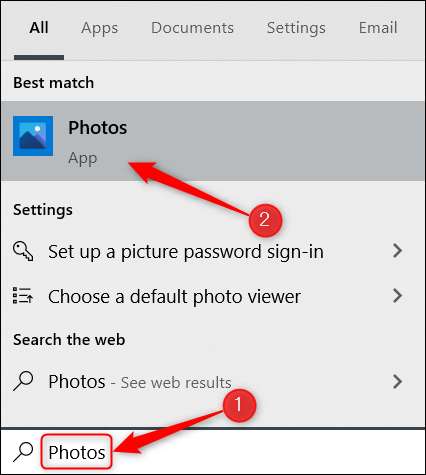
Η εφαρμογή Photos θα ανοίξει. Από εδώ, εντοπίστε το αρχείο που θέλετε να μετατρέψετε από τη συλλογή εικόνων. Κάντε κλικ για να το επιλέξετε.

Ή, αν θέλουν να μετατρέψετε πολλαπλά αρχεία JPG σε PDF, κάντε κλικ στο κουμπί «Επιλογή» στην επάνω δεξιά γωνία του παραθύρου.
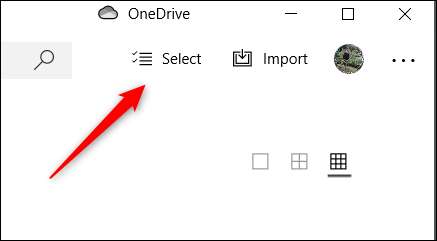
Στη συνέχεια, επιλέξτε όλες τις φωτογραφίες που θέλετε να μετατρέψετε. Οι φωτογραφίες με ένα σημάδι ελέγχου στην επάνω δεξιά γωνία της εικόνας επιλέγονται.

Τώρα, αν έχετε επιλέξει μία ή περισσότερες φωτογραφίες, κάντε κλικ στο εικονίδιο του εκτυπωτή στα δεξιά της γραμμής μενού του Photos εφαρμογής. Εναλλακτικά, χρησιμοποιήστε τη συντόμευση πληκτρολογίου Ctrl + P.

Θα εμφανιστεί το παράθυρο Εκτύπωση. Κάντε κλικ στο πλαίσιο κάτω από την επιλογή «Printer».

Θα εμφανιστεί ένα μενού. Κάντε κλικ στο «Microsoft Εκτύπωση σε PDF» επιλογή.
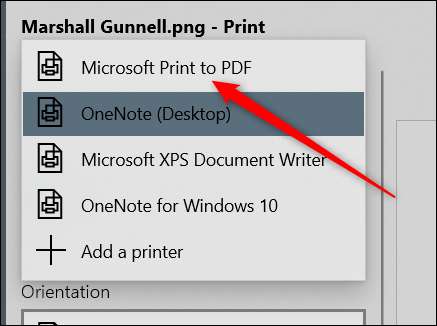
Στη συνέχεια, στην κάτω αριστερή γωνία του παραθύρου, κάντε κλικ στην επιλογή «Εκτύπωση». Όχι, δεν θα την εκτύπωση της φωτογραφίας, αλλά αυτό το βήμα είναι απαραίτητο για να αποθηκεύσετε το αρχείο σε μορφή PDF.
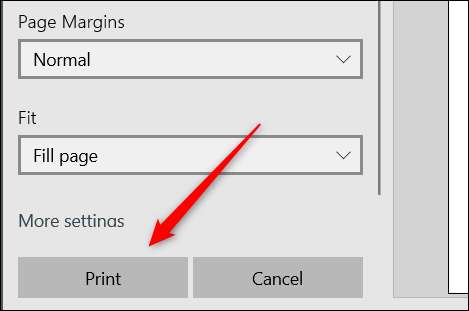
Από τη στιγμή που έχει επιλεγεί, File Explorer θα ανοίξει. Θα παρατηρήσετε ότι το PDF έγγραφο είναι ο τύπος του αρχείου στο «Αποθήκευση ως τύπος» κουτί. Επιλέξτε την τοποθεσία που θέλετε να αποθηκεύσετε το αρχείο σε, δώστε ένα όνομα, και στη συνέχεια κάντε κλικ στο κουμπί «Αποθήκευση».

αρχείο JPG σας έχει πλέον μετατραπεί σε PDF.
Είναι αρκετά εύκολο να μετατρέψετε JPG σε PDF στα Windows 10. Μπορείτε τώρα δείτε το αρχείο PDF με τη χρήση web browser σας ή αναγνώστη στην επιφάνεια εργασίας. Δοκίμασε το!
ΣΧΕΤΙΖΕΤΑΙ ΜΕ: Τι είναι ένα αρχείο PDF (και πώς μπορώ να ανοίξω ένα);







